リポジトリは、複数のバスケット/バンドルを提供し、複数の言語をサポートし、互換性のあるkodiアドオンフィルタリングを提供します。詳細については、SuperRepoをKodiにインストールする方法に関するこのガイドと、リポジトリに関する一般的なエラー/問題を修正するためのヒントをお読みください。.
KodiをサポートするVPNを使用することを忘れないでください。サードパーティのKodiリポジトリを使用すると、サイバー脅威に対して脆弱になる可能性があるため、オンラインプライバシーを保護します。.
2013年にリリースされたSuperRepoは、Kodiで最も有名なリポジトリの1つとして存在し、長年にわたってさまざまな改善が行われています。個人的なプロジェクトとして始まったものは、膨大な範囲の拡張機能にアクセスしたいKodiオタクにとってすぐにヒットしました。.
Super Repo KodiをLeiaおよびKryptonバージョンにインストールする方法
- Kodiアプリケーションを起動し、 クリック 「歯車」アイコン.
- オプションのリストから、「ファイル管理」.
- ここにリポジトリのリストが表示されます。最後に、「ソースを追加」.
- ボックスが画面にポップアップします。ここで「無し’.
- 次のWebアドレスをコピーして貼り付けます:http://srp.nu/、メディアソースの名前(「SuperRepo」をクリックし、[OK]ボタンをクリックします.
- コディのメインメニューに戻り、「アドオン」.
- にあるPackage Installerアイコンをクリックします。 左上隅.
- を選択 “Zipファイルからインストール」オプション.
- 「SuperRepo” Webソースをクリックして、それをクリックします.
- オプションのリストから、使用しているKodiのバージョン(クリプトンなど)を選択します.
- リポジトリだけが必要な場合は、4番目のオプションを選択します。完全なSuperRepoが必要な場合は、「すべて」ボタン.
- 「という名前のフォルダにあるSuperRepo zipファイルをクリックします。superrepo.kodi.krypton.all-0.7.04.zip」
- 画面の右上にインストール成功のメッセージが表示されるまで待ち、「リポジトリからインストール」.
- アドオンのインストールに使用できるリポジトリのリストにSuperRepoが表示されます!
Jarvisバージョン16以下にSuperRepo Kodiをインストールする方法
- Kodi V16アプリケーションを起動します.
- クリックしてください “システム」オプションを選択し、「ファイル管理」.
- を選択 “ソースを追加」オプション、下部にあります.
- 「無し」URLを入力するオプション.
- http://srp.nu/と入力し、「SuperRepo」をクリックし、[OK]をクリックします.
- ホーム画面に戻り、「システム」.
- クリックしてください “アドオン」プロセスを続行するためのタブ.
- を選択 “Zipファイルからインストール」オプションをクリックして「SuperRepo」.
- オプションのリストについては、Kodiバージョン「ジャービス」.
- 完全なSuperRepoが必要な場合は、「すべて」ボタン.
- 選択する “superrepo.kodi.krypton.all-0.7.04.zip」.
- アドオン有効通知を待ちます.
- ホーム画面に戻り、「Pグラム」.
- リストからSuperRepoリポジトリを選択します.
SuperRepo Kodiのインストール方法–ビデオガイドチュートリアル
SuperRepo Kodiダウン/機能しない/エラー/問題
接続できないSuperRepo Kodiがディレクトリ情報を取得できませんでした
KodiにSuperRepoソースを追加する際の最も一般的な問題は、「ディレクトリ情報を取得できませんでした」というエラーを受け取ります。ソースの追加時に「OK」ボタンをクリックしようとすると、常に表示されます。エラーに関係なく、追加することを選択できます。ただし、これにより、リポジトリのkodiアドオンリストにアクセスできなくなります.
解決
この問題を解決するには、インターネットが正常に機能しているかどうかを確認してください。多くの場合、Kodiはインターネットに十分に接続できない場合があります。その結果、ソースURLから情報を取得できない場合があります。リポジトリが正常にインストールされていることを確認するためにインターネットが高速で動作していることを確認し、正しいURLソースを入力しているかどうかを確認してください。スペルミスがあってはなりません。すべての文字を正しく入力してください:http://srp.nu
SuperRepo Kodiがアドオンをインストールできない
SuperRepoは正常にインストールされましたが、アドオンのインストール時に問題が発生しています。多くの場合、アドオンはダウンロードプロセスを完了し、「インストールに失敗しました」というエラーを表示することがあります。他の拡張機能をインストールすることもできますが、同じ問題が解決しません。これは、単一のアドオンをインストールできないため、Kodiの使用をかなり面倒にします。.
解決
SuperRepoからのアドオンのインストールで問題が発生した場合、ソースがダウンしていることは明らかです。これは、サーバーのメンテナンスまたはその他のトラブルシューティング作業中にすべてのリポジトリで発生します。辛抱強く、数時間後にもう一度確認することが重要です。それ以外の場合は、zipファイルから直接アドオンをインストールするという古いトリックをいつでも使用できます.
SuperRepo Kodi ZipファイルのダウンロードURL
上記のプロセスがSuperRepoのインストールに関して非常に複雑であることが判明した場合は、より直接的なルートを選択できます。まず、ここからKodi SuperRepo Zipファイルをダウンロードし、次の手順に従います。
- コディを開き、「アドオン」メニュー.
- 左上のパッケージインストーラーアイコンをクリックします。.
- を選択 “Zipファイルからインストール」オプション.
- 以前にダウンロードしたZipファイルに移動します.
- 名前は「superrepo.kodi.krypton.all-0.7.04.zip」
- しばらくクリックして、インストールが完了するのを待ちます.
- SuperRepoのアドオンの探索をお楽しみください!
最高のSuperRepo Kodiアドオン
KodiにSuperRepoをインストールする方法を学ぶと、3,000を超えるユニークなアドオンにアクセスできるようになります。これらの中には、テレビ番組/映画を見るための最も有名な拡張機能、スポーツやニュースのライブチャンネルが含まれます.
最高のSuperRepoアドオンを探している場合は、このリンクをチェックしてください。最高のkodiアドオンの作業リストについては。名前だけを探している場合は、コベナント、ベヌー、BoBアンリーシュド、ジェネシスリボーン、フリクサニティ、ソルト、ライジングタイズをご覧ください。以前はSuperRepoは多くのシャットダウンの傾向がありました。そのため、SuperRepoの代替品を手元に置いておくことが常に最善です.
SuperRepo KodiでExodusを視聴する方法
- 上記の手順に従ってSuperRepoをインストールします.
- ホーム画面に戻り、クリックします アドオン, そして「パッケージ」記号.
- 選択する “リポジトリからインストール」を選択し、「SuperRepoリポジトリ[クリプトン] [V7]」.
- クリック “アドオンリポジトリ」をインストールし、「SuperRepoカテゴリービデオ」.
- ダウンロードしたリポジトリにアクセスし、下にスクロールして「Exodus」を見つけます
- インストールボタンを押して、映画/テレビ番組を自由にストリーミングして楽しんでください!
物事を包む
SuperRepoが最新の最も人気のあるアドオンを見つけるための最良のリソースとして存在することは間違いありません。このガイドが、最大限の利便性を備えたリポジトリのインストールに役立つことを願っています。ただし、問題や問題が発生した場合は、下にコメントを投稿してください。また、お友達やご家族と自由にブログを共有してください。!

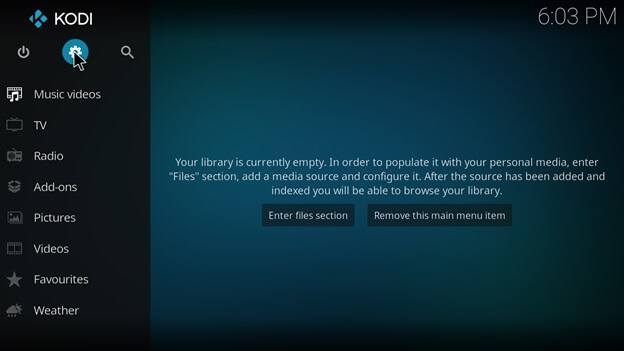
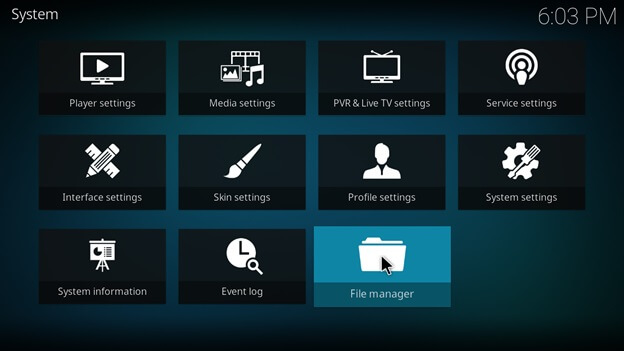
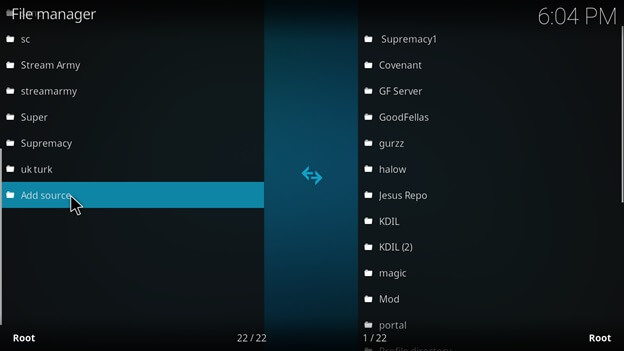
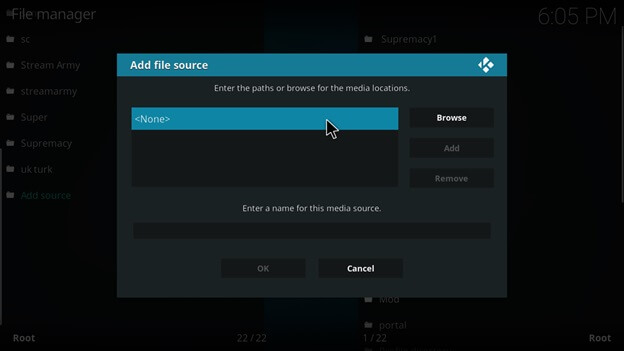
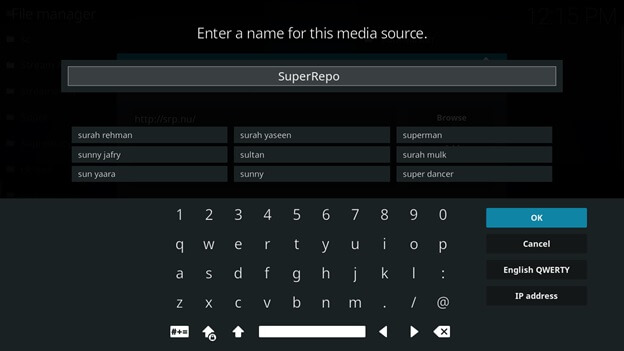
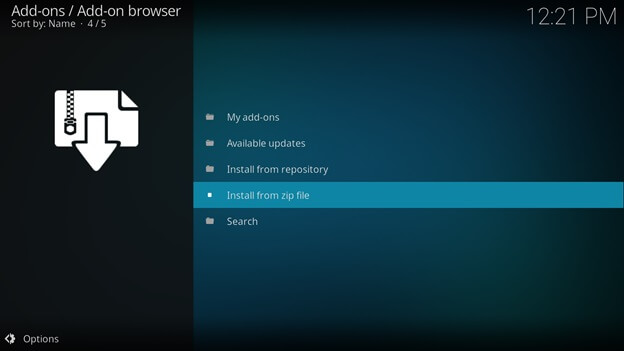
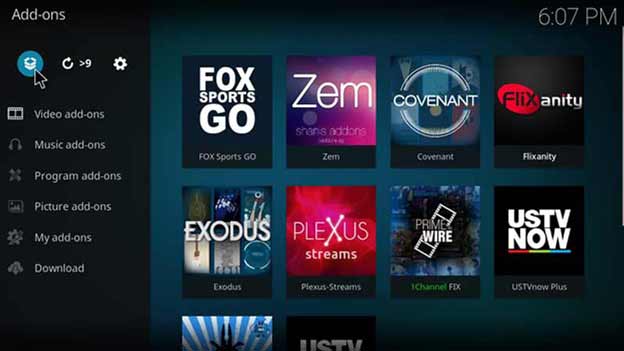
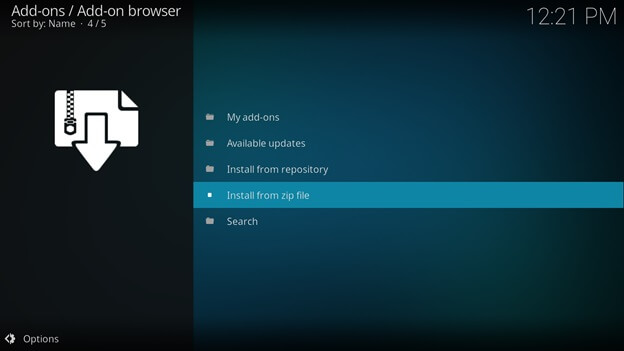
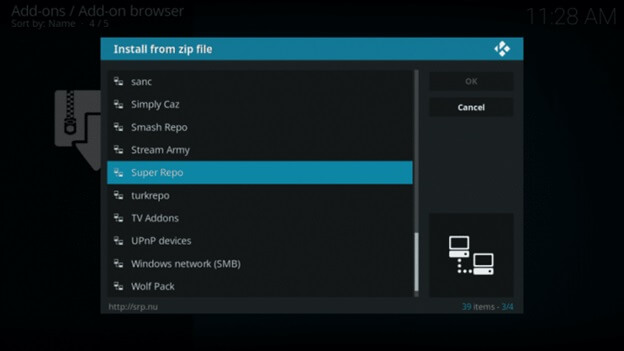
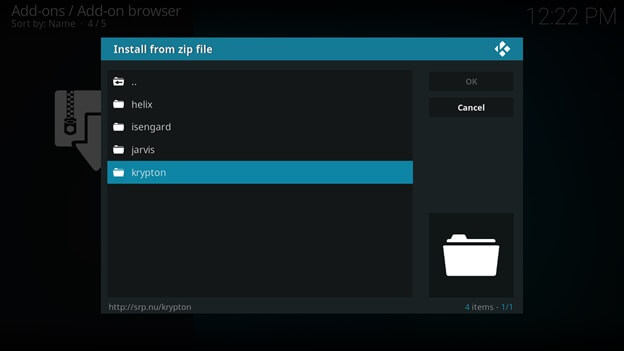
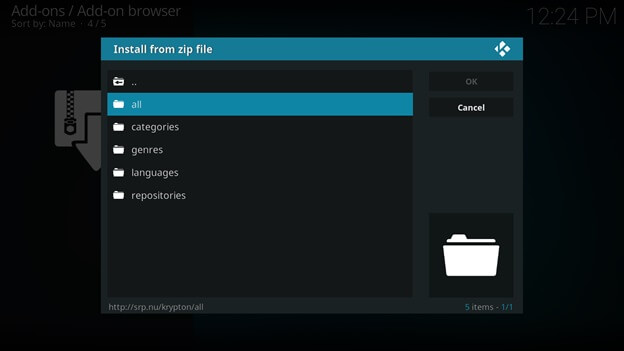
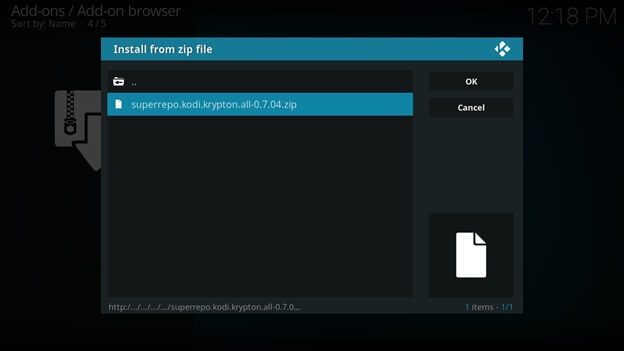
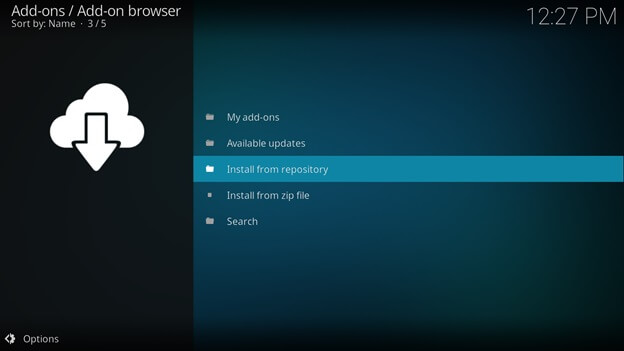
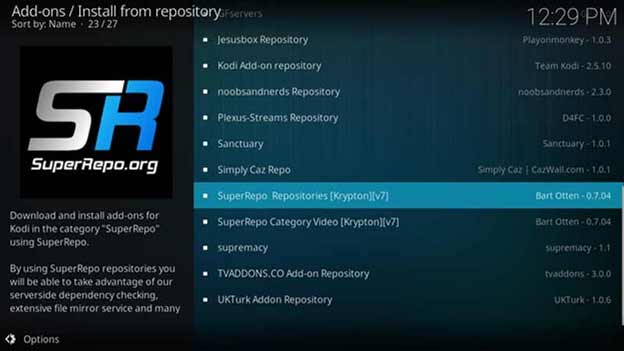

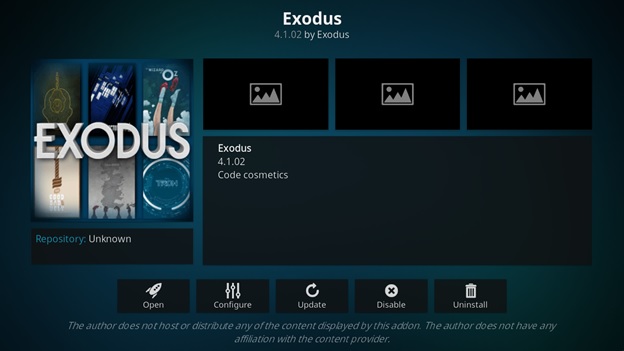
28.04.2023 @ 10:08
ひとつのリポジトリで複数のバスケット/バンドルを提供し、複数の言語をサポートし、互換性のあるkodiアドオンフィルタリングを提供するSuperRepoは、Kodiユーザーにとって非常に便利なツールです。ただし、サードパーティのKodiリポジトリを使用する場合は、オンラインプライバシーを保護するためにVPNを使用することを忘れないでください。SuperRepoは、Kodiで最も有名なリポジトリの1つであり、多くの改善が行われています。このガイドを使用して、SuperRepoをKodiにインストールし、最高のアドオンを見つけて、映画やテレビ番組を自由にストリーミングして楽しんでください!